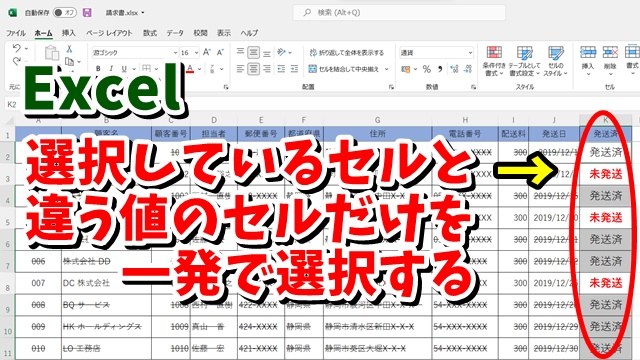今回は、Excelで
選択しているセルの値と
異なる値のセルだけを
一発で選択する方法をご紹介します
<スポンサードリンク>
例えばですがExcelで
二種類のデータが入力されている
セル範囲から
どちらか一方のデータのセルの
値だけを削除したい
といった場合
もちろん、自分で選択して
削除していってもいいんですが
データの数が多いと少し面倒です
そんな場合には
ショートカットキーを使うことによって
現在、選択しているセルの値と
異なる値が入ったセルだけを
一発で選択することができます
ちょっとしたことではありますが
便利なショートカットキーなので
覚えおくと良いと思います
動画で詳しく解説していますので
気になる方は、以下よりご覧ください↓
■使用ソフト
・動画キャプチャー:Bandicam
・動画編集:filmoraX
ではでは、今回はこのへんで。
<スポンサードリンク>